Kérdés
Probléma: Hogyan javítható ki az XAPOFX1_5.DLL nem található, vagy hiányzik a hiba a Windows rendszerben?
Helló. Megpróbáltam megnyitni egy bizonyos alkalmazást a Windows rendszerű számítógépemen, de minden alkalommal, amikor „XAPOFX1_5.DLL nem található vagy hiányzik” hibaüzenetet kapok. Hogyan tudom ezt megjavítani?
Megoldott Válasz
Az operációs rendszerek több ezer, háttérben futó folyamatból állnak, így biztosítva a zökkenőmentes működést. A Windows sem kivétel. Otthonokban és irodákban használják szerte a világon. Az emberek szeretik a felhasználóbarát felület, a beépített hibaelhárítók, a testreszabási lehetőségek és még sok más miatt. Ha azonban az egyik rendszerfolyamat hibás lesz, a felhasználók különféle hibákat, hibákat és összeomlásokat tapasztalhatnak.
Egyes felhasználók a „XAPOFX1_5.DLL nem található vagy hiányzik” hibaüzenetet kapnak, amikor megpróbálnak elindítani bizonyos alkalmazásokat. Ez azt jelenti, hogy a használni kívánt programnak szüksége van erre a fájlra, és nem működik nélküle. Egy DLL[1] (Dynamic-Link Library) olyan kódot és adatokat tartalmaz, amelyeket egynél több program használhat egyidejűleg, így előfordulhat, hogy több alkalmazást nem tud használni.
Az XAPOFX1_5.DLL hiányozhat, mert a fontos rendszerfájlok sérültek, ezért a rendszerkönyvtár nem találja ezt a fájlt. A hiba előfordulhat elavult illesztőprogramok vagy sérült telepítés miatt is. Ezenkívül néha a harmadik féltől származó alkalmazások különféle rendszerhibákat okoznak, ezért ellenőriznie kell, hogy ezt nem egy nemrégiben telepített program okozta-e.
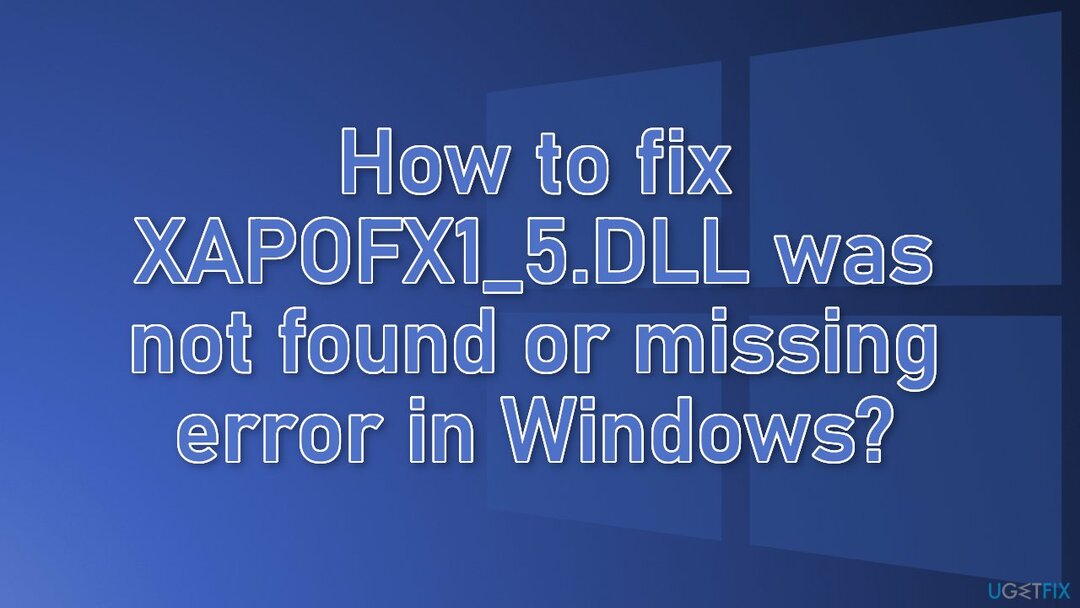
Ha el szeretné kerülni az összes lehetséges hibaelhárítási lehetőséget, javasoljuk, hogy használjon karbantartó eszközt, például ReimageMac mosógép X9. Különféle rendszerhibákat, sérült fájlokat, rendszerleíró adatbázist javíthat[2] problémák, BSoD-k[3] automatikusan, így nem kell. Ha már próbálta, és nem működött, vagy manuálisan szeretné megoldani, folytassa az alábbi útmutatóval:
1. megoldás. Frissítések keresése
A sérült rendszer javításához meg kell vásárolnia a licencelt verziót Reimage Reimage.
- Kattintson Beállítások a start menüből, és kattintson a gombra Frissítések és biztonság
- Választ Windows frissítés a bal oldali panelen, és kattintson a gombra Frissítések keresése gombot, majd számítógépe ellenőrzi, letölti és telepíti a talált frissítéseket
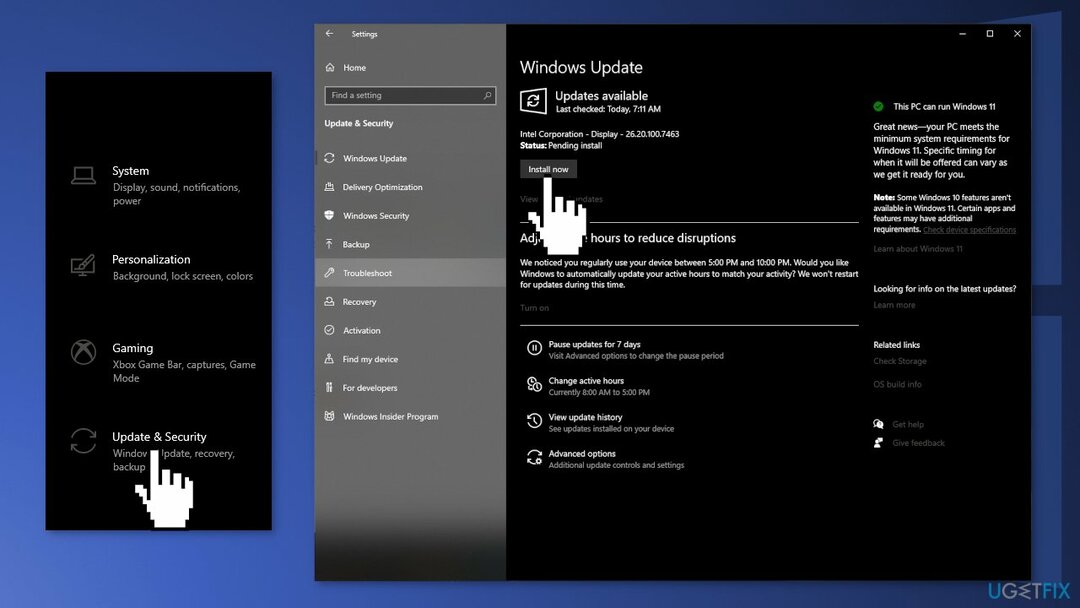
2. megoldás. Telepítse újra az Érintett programot
A sérült rendszer javításához meg kell vásárolnia a licencelt verziót Reimage Reimage.
Ha a hibát egy adott program elindításakor tapasztalja, érdemes megpróbálni újratelepíteni.
- Menj Alkalmazások és funkciók, keresse meg a programot a listában a keresősáv segítségével
- Kattintson rá, és válassza ki Eltávolítás
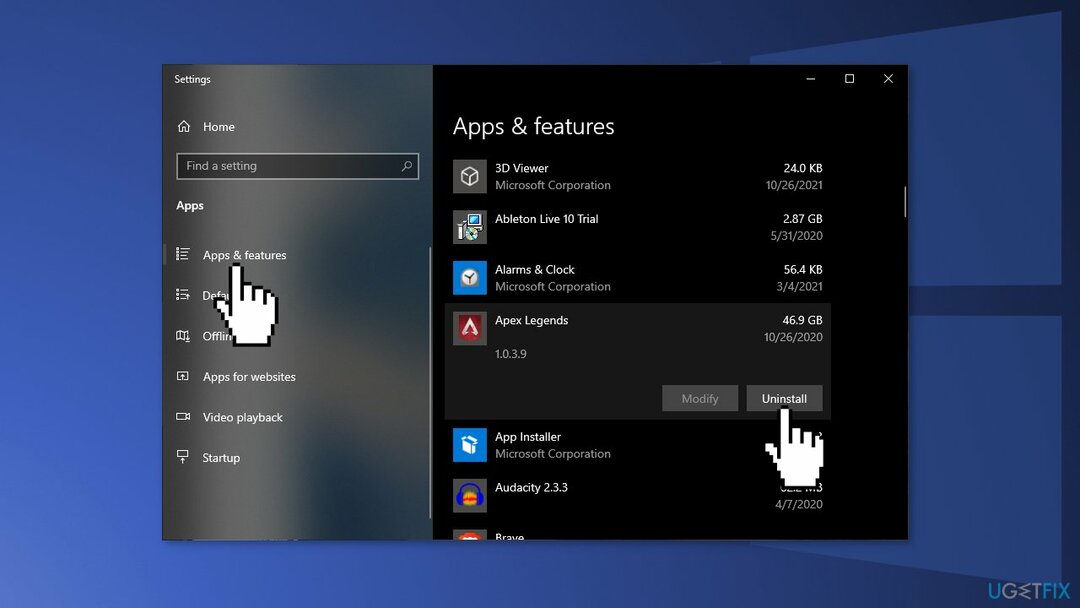
- Most ugyanúgy telepítse a programot, mint korábban
3. megoldás. Frissítse a DirectX-et
A sérült rendszer javításához meg kell vásárolnia a licencelt verziót Reimage Reimage.
Ha a hiba a hiányzó XAPOFX1_5.dll miatt jelenik meg minden alkalommal, amikor megpróbál megnyitni egy adott alkalmazást, megpróbálhatja megoldani a problémát a DirectX verzió frissítésével.
- Töltse le a DirectX End-User Runtime Web telepítő
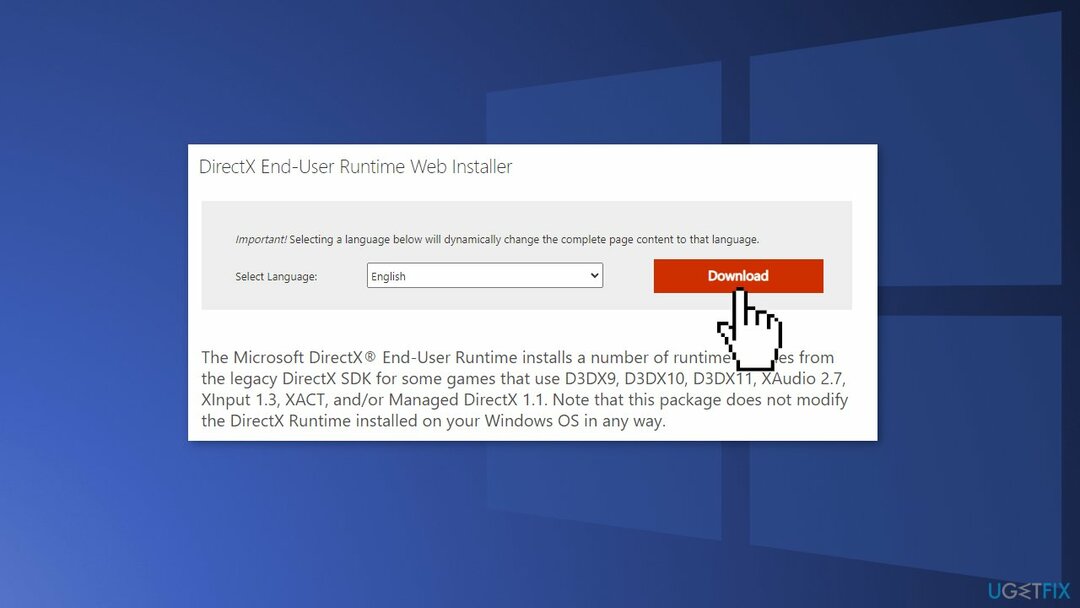
- Nyissa meg a setup.exe fájlt, és kövesse a képernyőn megjelenő utasításokat a telepítés befejezéséhez
- Miután az összes hiányzó csomagot telepítette, kattintson a gombra Befejez a telepítővarázslóból való kilépéshez
- Indítsa újra a számítógépet, és próbálja meg megnyitni ugyanazt a programot, amellyel a problémája volt
4. megoldás. Frissítse a grafikus illesztőprogramot
A sérült rendszer javításához meg kell vásárolnia a licencelt verziót Reimage Reimage.
- Kattintson a jobb gombbal Rajt és megtalálni Eszközkezelő
- Kiterjed Kijelző adapterek szakasz
- Kattintson a jobb gombbal a grafikus kártyára, és válassza ki Tulajdonságok
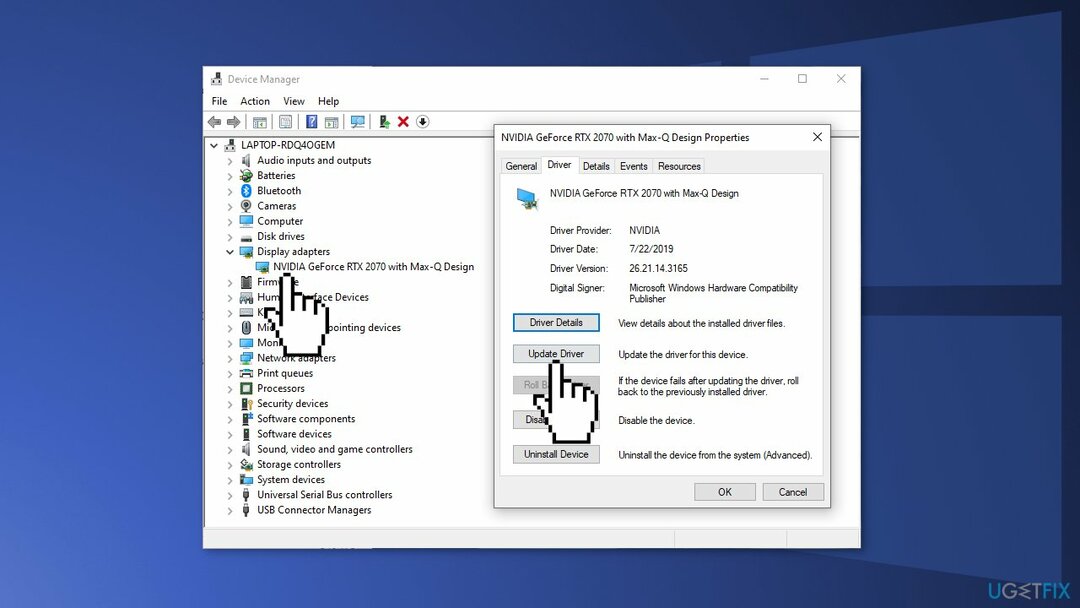
- Menj a Sofőr fület, és kattintson Frissítés vagy alkalmazzon automatikus frissítőt, mint pl DriverFix amellyel gond nélkül gyorsan frissítheti és biztonsági másolatot készíthet az összes illesztőprogramjáról
- Ha a frissítés nem oldotta meg a problémát, választhat Roll Back Driver és kattintson Igen
- Újrakezd a számítógépét
5. megoldás. Másolja át a XAPOFX1_5.dll fájlt manuálisan
A sérült rendszer javításához meg kell vásárolnia a licencelt verziót Reimage Reimage.
- Ellenőrizze, hogy a rendszer architektúrája megfelelő-e 32 bites vagy 64 bites
- Letöltés a XAPOFX1_5.dll fájlt
- Nyissa meg a Postai irányítószám fájlt és másolja ki a XAPOFX1_5.dll beállítási fájl
- megnyomni a Windows + E gombok megnyitásához Fájlkezelő ablak
- Navigáljon a Rendszer32 mappát az alábbi útvonalon:
C:\\Windows\\System32
- Illessze be a másolt fájlt XAPOFX1_5.dll beállítási fájl itt
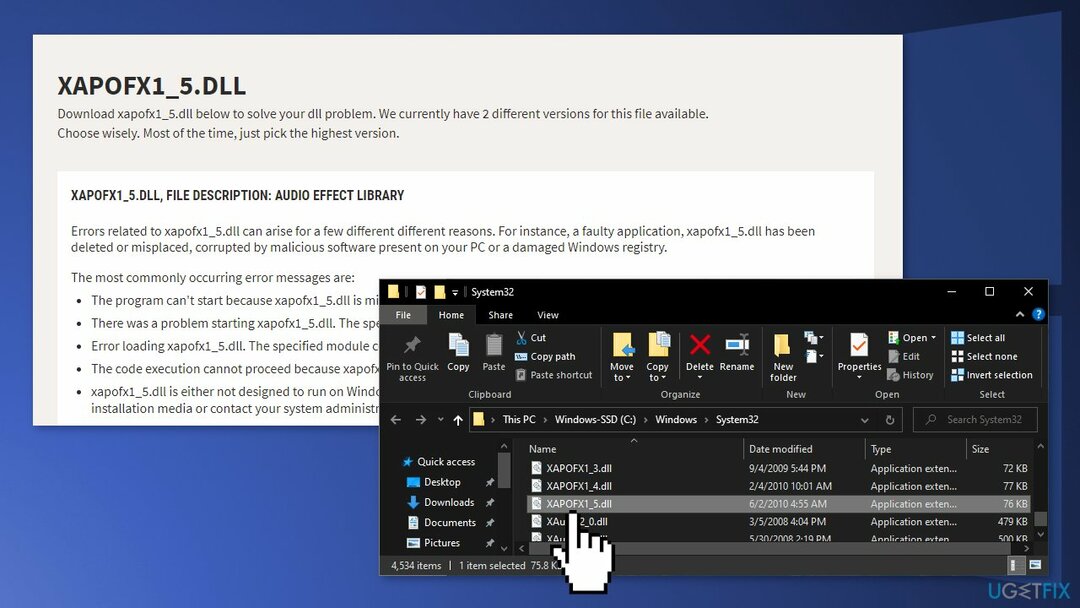
Javítsa ki automatikusan a hibákat
Az ugetfix.com csapata mindent megtesz annak érdekében, hogy segítsen a felhasználóknak megtalálni a legjobb megoldást a hibák kiküszöbölésére. Ha nem akar megküzdeni a kézi javítási technikákkal, kérjük, használja az automatikus szoftvert. Minden ajánlott terméket szakembereink teszteltek és jóváhagytak. Az alábbiakban felsoroljuk azokat az eszközöket, amelyek segítségével kijavíthatja a hibát:
Ajánlat
csináld most!
Letöltés FixBoldogság
Garancia
csináld most!
Letöltés FixBoldogság
Garancia
Ha nem sikerült kijavítania a hibát a Reimage használatával, kérjen segítséget ügyfélszolgálatunktól. Kérjük, adjon meg minden olyan részletet, amelyet Ön szerint tudnunk kell a problémájával kapcsolatban.
Ez a szabadalmaztatott javítási eljárás 25 millió komponensből álló adatbázist használ, amely képes pótolni a felhasználó számítógépén található sérült vagy hiányzó fájlokat.
A sérült rendszer javításához meg kell vásárolnia a licencelt verziót Reimage malware-eltávolító eszköz.

A VPN kulcsfontosságú, ha arról van szó felhasználói adatvédelem. Az online nyomkövetőket, például a cookie-kat nem csak a közösségi média platformok és más webhelyek használhatják, hanem az Ön internetszolgáltatója és a kormány is. Még ha a legbiztonságosabb beállításokat alkalmazza is a webböngészőn keresztül, akkor is nyomon követheti az internethez kapcsolódó alkalmazásokon keresztül. Emellett az adatvédelemre összpontosító böngészők, mint például a Tor, nem optimális választások a csökkent kapcsolati sebesség miatt. A legjobb megoldás a személyes adatok védelmére Privát internet-hozzáférés – legyen névtelen és biztonságos online.
Az adat-helyreállító szoftver az egyik olyan lehetőség, amely segíthet visszaállítani a fájlokat. Ha töröl egy fájlt, az nem tűnik el a levegőben – mindaddig a rendszeren marad, amíg nem írnak rá új adatot. Data Recovery Pro egy helyreállítási szoftver, amely megkeresi a merevlemezen lévő törölt fájlok működő másolatait. Az eszköz használatával megelőzheti az értékes dokumentumok, iskolai munkák, személyes képek és egyéb fontos fájlok elvesztését.